Всплывающие сообщения и Snackbar
Всплывающие сообщения, которые извещают пользователя о некоторых процессах в приложения и которые через некоторое время исчезают, являются обычным делом в приложении. И Jetpack Compose предоставляет для создания подобных сообщений встроенный функционал.
Snackbar
Ключевым компонентом для создания всплывающих сообщений является Snackbar, который предоставляет короткое сообщение, отображаемое внизу экрана. Данный компонент имеет две версии. Первая версия:
@Composable
fun Snackbar(
modifier: Modifier = Modifier,
action: (@Composable () -> Unit)? = null,
dismissAction: (@Composable () -> Unit)? = null,
actionOnNewLine: Boolean = false,
shape: Shape = SnackbarDefaults.shape,
containerColor: Color = SnackbarDefaults.color,
contentColor: Color = SnackbarDefaults.contentColor,
actionContentColor: Color = SnackbarDefaults.actionContentColor,
dismissActionContentColor: Color = SnackbarDefaults.dismissActionContentColor,
content: @Composable () -> Unit
): Unit
Параметры функции компонента:
modifier: представляет объект Modifier, который определяет модификаторы компонентаaction: вложенный компонент (обычно текст), по нажатию на который компонент уведомляет систему, что необходимо выполнить некоторое действие.dismissAction: дополнительный компонент, по нажатию на который выполняется некоторое действие.actionOnNewLine: указывает, будет ли действие располагаться на новой строке.shape: объект Shape, который задает форму компонента.containerColor: фоновый цветcontentColor: цвет содержимого.actionContentColor: цвет компонента, который представляет основное действие и устанавливается через параметрactiondismissActionContentColor: цвет компонента, который устанавливается черезdismissActioncontent: содержимое компонента
Вторая версия Snackbar:
@Composable
fun Snackbar(
snackbarData: SnackbarData,
modifier: Modifier = Modifier,
actionOnNewLine: Boolean = false,
shape: Shape = SnackbarDefaults.shape,
containerColor: Color = SnackbarDefaults.color,
contentColor: Color = SnackbarDefaults.contentColor,
actionColor: Color = SnackbarDefaults.actionColor,
actionContentColor: Color = SnackbarDefaults.actionContentColor,
dismissActionContentColor: Color = SnackbarDefaults.dismissActionContentColor
): Unit
Тут в пинципе применяются те же параметры, за исключением того, что содержимое Snackbar устанавливается с помощью параметра snackbarData, который представляет
объект SnackbarData. SnackbarData - это интерфейс, который предоставляет ряд свойств и методов для управления сообщением:
Свойство
visualsпозволяет установить общую информацию с помощью следующих свойств:Свойство
message: текст сообщенияСвойство
actionLabel: текстовая метка, нажатие на которую будет извещать систему, что надо выполнить некотоое действиеСвойство
duration: время отображения сообщения, представляет объект SnackbarDuration
Метод
performAction(): уведомляет систему, что произошло нажатие на метку, представленную параметромactionLabelМетод
dismiss(): уведомляет систему, что отображение сообщения завершилось без нажатия на метку из параметраactionLabel
В принципе мы можем определить Snackbar как обычный компонент и сами управлять им. Например:
Snackbar{
Text("Загрузка завершена", fontSize = 22.sp)
}
Однако в реальности мы можем даже явным образом не создавать объект Snackbar для отображения сообщение, а воспользоваться функцией showSnackbar() объекта SnackbarHostState.
SnackbarHostState
Объект SnackbarHostState отображает или ставит в очередь для отображения компоненты Snackbar. SnackbarHostState гарантирует, что одномоментно только один объект Snackbar будет отображаться на экране.
Для отображения Snackbar в SnackbarHostState определена функция showSnackbar():
suspend fun showSnackbar(
message: String,
actionLabel: String? = null,
withDismissAction: Boolean = false,
duration: SnackbarDuration = if (actionLabel == null) SnackbarDuration.Short else SnackbarDuration.Indefinite
): SnackbarResult
Основные параметры
message: отображаемое в Snackbar сообщениеactionLabel: метка, которая отображается в виде кнопки в SnackbarwithDismissAction: указывает, надо ли отображать кнопку отмены. Если равноtrue, то Snackbar отображает кнопку отмены в виде крестикаduration: длительность отображения сообщения в виде объекта SnackbarDuration. Значение по умолчаниюSnackbarDuration.Short. Другие возможные значения:SnackbarDuration.LongиSnackbarDuration.Indefinite
Фактически все эти параметры аналогичны свойствам объекта SnackbarDat.visuals.
В качестве результата функция возвращает объект SnackbarResult. Он может иметь следующие значения:
SnackbarResult.ActionPerformed (если была нажата метка действия в Snackbar) и SnackbarResult.Dismissed
(если Snackbar был скрыт из-за действий пользователя или из-за того, что окончилось его время отображения)
Итак, используем функцию showSnackbar() для отображения всплывающего сообщения:
package com.example.helloapp
import android.os.Bundle
import androidx.activity.ComponentActivity
import androidx.activity.compose.setContent
import androidx.compose.foundation.layout.padding
import androidx.compose.material.icons.Icons
import androidx.compose.material.icons.filled.Add
import androidx.compose.material3.FloatingActionButton
import androidx.compose.material3.Icon
import androidx.compose.material3.Scaffold
import androidx.compose.material3.SnackbarHost
import androidx.compose.material3.SnackbarHostState
import androidx.compose.material3.Text
import androidx.compose.runtime.mutableStateOf
import androidx.compose.runtime.remember
import androidx.compose.runtime.rememberCoroutineScope
import androidx.compose.ui.Modifier
import androidx.compose.ui.unit.sp
import kotlinx.coroutines.launch
class MainActivity : ComponentActivity() {
override fun onCreate(savedInstanceState: Bundle?) {
super.onCreate(savedInstanceState)
setContent {
val snackbarHostState = remember { SnackbarHostState() }
val scope = rememberCoroutineScope()
val count = remember{ mutableStateOf(0) }
Scaffold(
snackbarHost = { SnackbarHost(snackbarHostState) },
floatingActionButton = {
FloatingActionButton(
content = {Icon(Icons.Filled.Add, contentDescription = "Добавить")},
onClick = {
scope.launch {
snackbarHostState.showSnackbar("Count: ${++count.value}")
}
}
)
}
){
Text("Count: ${count.value}", fontSize = 28.sp, modifier=Modifier.padding(it))
}
}
}
}
Здесь надо отметить несколько моментов. Во-первых, определяем оббъект состояния в виде SnackbarHostState:
val snackbarHostState = remember { SnackbarHostState() }
Во-вторых, функция showSnackbar() - это suspend-функция, которую необходимо вызывать в рамках корутины. Для создания контекста корутины
применяется другая встроенная функция - rememberCoroutineScope():
val scope = rememberCoroutineScope()
В Scaffold используем SnackbarHostState для установки параметра snakbarHost:
snackbarHost = { SnackbarHost(snackbarHostState) }
Для создания объекта состояния применяется встроенная функция rememberScaffoldState()(). Далее, используя это состояние, обращаемся к
SnackbarHostState и его функции showSnackbar:
scaffoldState.snackbarHostState.showSnackbar("Count: ${++count.value}")
По нажатию на FloatingActionButton с помощью контекста корутины scope запускаем корутину и в ней вызывем функцию showSnackbar:
scope.launch {
snackbarHostState.showSnackbar("Count: ${++count.value}")
}
В самой функции showSnackbar увеличиваем значение в переменной count. Вызов данной функции приведт к отображению сообщения в приложении:
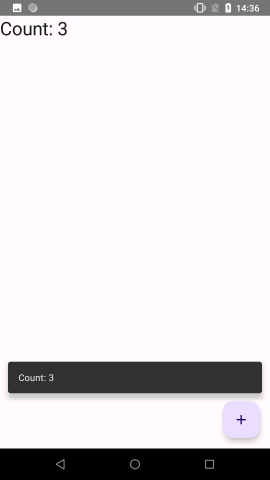
actionLabel
Теперь свяжем сообщение с некоторым действием. Для этого устанавим в функции showSnackbar() параметр actionLabel - фактически это просто текстовая метка, а не конкретное действие:
package com.example.helloapp
import android.os.Bundle
import androidx.activity.ComponentActivity
import androidx.activity.compose.setContent
import androidx.compose.foundation.layout.padding
import androidx.compose.material.icons.Icons
import androidx.compose.material.icons.filled.Add
import androidx.compose.material3.FloatingActionButton
import androidx.compose.material3.Icon
import androidx.compose.material3.Scaffold
import androidx.compose.material3.SnackbarDuration
import androidx.compose.material3.SnackbarHost
import androidx.compose.material3.SnackbarHostState
import androidx.compose.material3.SnackbarResult
import androidx.compose.material3.Text
import androidx.compose.runtime.mutableStateOf
import androidx.compose.runtime.remember
import androidx.compose.runtime.rememberCoroutineScope
import androidx.compose.ui.Modifier
import androidx.compose.ui.unit.sp
import kotlinx.coroutines.launch
class MainActivity : ComponentActivity() {
override fun onCreate(savedInstanceState: Bundle?) {
super.onCreate(savedInstanceState)
setContent {
val snackbarHostState = remember { SnackbarHostState() }
val scope = rememberCoroutineScope()
val count = remember{ mutableStateOf(0) }
Scaffold(
snackbarHost = { SnackbarHost(snackbarHostState) },
floatingActionButton = {
FloatingActionButton(
content = {Icon(Icons.Filled.Add, contentDescription = "Добавить")},
onClick = {
scope.launch {
val result = snackbarHostState.showSnackbar(
"Текущее значение: ${count.value}",
actionLabel = "Подтвердить",
withDismissAction = true,
duration = SnackbarDuration.Short)
when (result) {
SnackbarResult.ActionPerformed -> { count.value++; }
SnackbarResult.Dismissed -> { snackbarHostState.showSnackbar("Действие отменено")}
}
}
}
)
}
){
Text("Count: ${count.value}", fontSize = 28.sp, modifier=Modifier.padding(it))
}
}
}
}
В данном случае текстовая метка в сообщении, которая приглашает к некоторому действию, имеет текст "Подтвердить" и отображается в правой части окна сообщения.
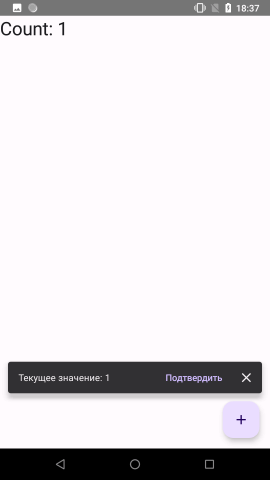
Хотя сама эта метка ничего не делает, но теперь по нажатию на эту метку функция showSnackbar будет возвращать значение SnackbarResult.ActionPerformed.
Если нажатия не было, и сообщение само по себе пропало, либо если мы нажали на кнопку отмены (на крестик), то возвращается значение SnackbarResult.Dismissed
Получив результат функции, с помощью конструкции when мы можем проверить его значение и выполнить определенные действия.
В данном случае для простоты при одном результате к переменной count добавляется единица, а при другом результате - отображаем сообщение об отмене действия.
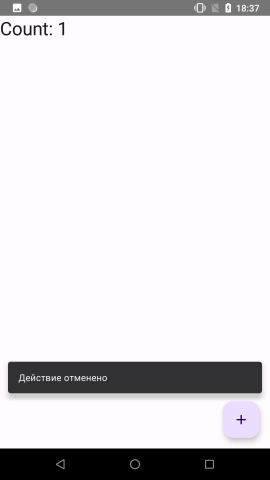
Может сложиться впечатление, что для отображения всплывающего сообщения необходимо обрабатывать нажатия обязательно в floatingActionButton. Однако в реальности мы можем запускать отображение в любом месте Scaffold. Например, по нажатию на обычную кнопку:
package com.example.helloapp
import android.os.Bundle
import androidx.activity.ComponentActivity
import androidx.activity.compose.setContent
import androidx.compose.foundation.layout.padding
import androidx.compose.material3.Button
import androidx.compose.material3.Scaffold
import androidx.compose.material3.SnackbarDuration
import androidx.compose.material3.SnackbarHost
import androidx.compose.material3.SnackbarHostState
import androidx.compose.material3.SnackbarResult
import androidx.compose.material3.Text
import androidx.compose.runtime.mutableStateOf
import androidx.compose.runtime.remember
import androidx.compose.runtime.rememberCoroutineScope
import androidx.compose.ui.Modifier
import androidx.compose.ui.unit.sp
import kotlinx.coroutines.launch
class MainActivity : ComponentActivity() {
override fun onCreate(savedInstanceState: Bundle?) {
super.onCreate(savedInstanceState)
setContent {
val snackbarHostState = remember { SnackbarHostState() }
val scope = rememberCoroutineScope()
val count = remember{ mutableStateOf(0) }
Scaffold(
snackbarHost = { SnackbarHost(snackbarHostState) }
){
Button(
onClick = {
scope.launch {
val result = snackbarHostState.showSnackbar("Count: ${count.value}", "Click", duration= SnackbarDuration.Short)
if(result==SnackbarResult.ActionPerformed) count.value++
}
},
modifier = Modifier.padding(it)
){
Text("Click", fontSize = 28.sp)
}
}
}
}
}
SnackbarHost
Выше система сама определяла визуальные аспекты вслывающего сообщения, мы только задавали текстовую соотавляющую. Однако в реальности мы также можем настроить отображение сообщения. Для этого необходимо явным образом создать отображаемый объект Snackbar.
Кроме того, для установки объектов Snackbar, которые связаны со Scaffold компонент предоставляет параметр snackbarHost, который по умолчанию
представляет объект SnackbarHost. SnackbarHost фактически представляет хранилище объектов Snackbar и позволяет управлять их отображением. Его определение:
@Composable
fun SnackbarHost(
hostState: SnackbarHostState,
modifier: Modifier = Modifier,
snackbar: @Composable (SnackbarData) -> Unit = { Snackbar(it) }
): Unit
hostState: представляет состояние SnackbarHost в виде объекта SnackbarHostState, который управляет отображением сообщенияsnackbar: данные для Snackbar в виде объекта SnackbarData, которыt будут отображаться
Например, настроим цветовую гамму сообщения:
package com.example.helloapp
import android.os.Bundle
import androidx.activity.ComponentActivity
import androidx.activity.compose.setContent
import androidx.compose.foundation.layout.padding
import androidx.compose.material3.Button
import androidx.compose.material3.Scaffold
import androidx.compose.material3.Snackbar
import androidx.compose.material3.SnackbarHost
import androidx.compose.material3.SnackbarHostState
import androidx.compose.material3.SnackbarResult
import androidx.compose.material3.Text
import androidx.compose.ui.tooling.preview.Preview
import androidx.compose.runtime.Composable
import androidx.compose.runtime.mutableStateOf
import androidx.compose.runtime.remember
import androidx.compose.runtime.rememberCoroutineScope
import androidx.compose.ui.Modifier
import androidx.compose.ui.graphics.Color
import androidx.compose.ui.unit.sp
import kotlinx.coroutines.launch
class MainActivity : ComponentActivity() {
override fun onCreate(savedInstanceState: Bundle?) {
super.onCreate(savedInstanceState)
setContent {
val snackbarHostState = remember { SnackbarHostState() }
val scope = rememberCoroutineScope()
val count = remember{ mutableStateOf(0) }
Scaffold(
snackbarHost = {
SnackbarHost(snackbarHostState){ data ->
Snackbar(
snackbarData = data,
containerColor = Color.DarkGray,
contentColor = Color.LightGray,
actionOnNewLine = true,
actionColor = Color.LightGray
)
}
}
){
Button(
{
scope.launch {
val result = snackbarHostState.showSnackbar("Count: ${count.value}", "Add", true)
if(result==SnackbarResult.ActionPerformed) count.value++
}
},
Modifier.padding(it)
){ Text("Click", fontSize = 28.sp) }
}
}
}
}
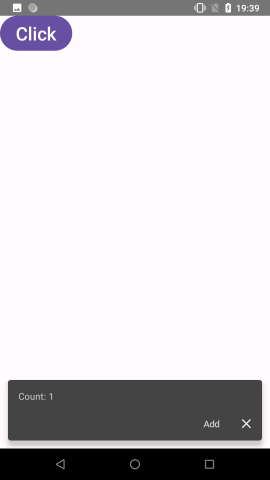
В данном случае в SnackbarHost в качестве параметра передается объект SnackbarHostState, который запускает отображение сообщения:
SnackbarHost(snackbarHostState){ data ->
Snackbar(
snackbarData = data,
Далее в SnackbarHost определяется объект Snackbar,
в который передается объект SnackbarData через параметр data. Этот объект будет содержать отображаемое сообщение и название метки действия. Но здесь
мы их никак не изменям. Мы их будет отобажать, как они определены в функции showSnackbar(), изменяется только визуальная составляющая.
Полная настройка Snackbar
Выше у Snackbar был изменен применяемый цвет. Однако мы также можем полностью изменить его содержимое:
package com.example.helloapp
import android.os.Bundle
import androidx.activity.ComponentActivity
import androidx.activity.compose.setContent
import androidx.compose.foundation.layout.padding
import androidx.compose.material3.Button
import androidx.compose.material3.Scaffold
import androidx.compose.material3.Snackbar
import androidx.compose.material3.SnackbarHost
import androidx.compose.material3.SnackbarHostState
import androidx.compose.material3.SnackbarResult
import androidx.compose.material3.Text
import androidx.compose.material3.TextButton
import androidx.compose.runtime.mutableStateOf
import androidx.compose.runtime.remember
import androidx.compose.runtime.rememberCoroutineScope
import androidx.compose.ui.Modifier
import androidx.compose.ui.graphics.Color
import androidx.compose.ui.unit.dp
import androidx.compose.ui.unit.sp
import kotlinx.coroutines.launch
class MainActivity : ComponentActivity() {
override fun onCreate(savedInstanceState: Bundle?) {
super.onCreate(savedInstanceState)
setContent {
val snackbarHostState = remember { SnackbarHostState() }
val scope = rememberCoroutineScope()
val count = remember{ mutableStateOf(0) }
Scaffold(
snackbarHost = {
SnackbarHost(snackbarHostState){ data ->
Snackbar(
modifier = Modifier.padding(10.dp),
containerColor = Color.DarkGray,
contentColor = Color.LightGray,
action = {
TextButton(onClick={ data.performAction() }){
Text("OK", fontSize=22.sp, color=Color.LightGray)
}
},
dismissAction = {
TextButton(onClick={ data.dismiss() }){
Text("Отмена", fontSize=22.sp, color=Color.LightGray)
}
}
){ Text("Clicks: ${count.value}", fontSize=28.sp) }
}
}
){
Button(
{
scope.launch {
val result = snackbarHostState.showSnackbar("")
if(result==SnackbarResult.ActionPerformed) count.value++
}
},
Modifier.padding(it)
){ Text("Click", fontSize = 28.sp) }
}
}
}
}
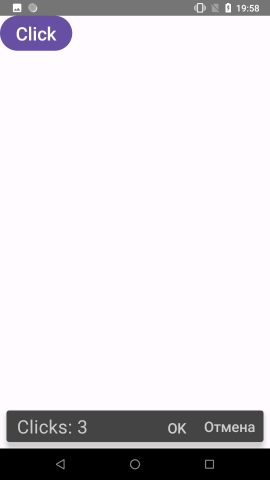
В данном случае полностью переопределяем внутреннее содержимое и метку действия у Snackbar. При этом параметры из функции showSnackbar() могут игнорироваться.
Однако даже в этом случае передаваемый параметр SnackbarData может нам понадобиться. Так, в данном случае при нажатии на метку действия (которая в примере выше представлена
компонентом TextButton) вызывается метод performAction()
action = {
TextButton(onClick={ data.performAction() }){
Text("OK", fontSize=22.sp, color=Color.LightGray)
}
},
Благодаря этому система узнает, что результатом функции showSnackbar() является значение SnackbarResult.ActionPerformed.
Snackbar вне Scaffold
Может возникнуть вопрос, а можно ли использовать Snackbar вне Scaffold? В принципе можно, но в этом случае придется приложить дополнительные усилия, написать дополнительный код для позиционирования сообщения:
package com.example.helloapp
import android.os.Bundle
import androidx.activity.ComponentActivity
import androidx.activity.compose.setContent
import androidx.compose.material3.Button
import androidx.compose.material3.SnackbarHost
import androidx.compose.material3.SnackbarHostState
import androidx.compose.material3.Text
import androidx.compose.runtime.mutableStateOf
import androidx.compose.runtime.remember
import androidx.compose.runtime.rememberCoroutineScope
import androidx.compose.ui.unit.sp
import kotlinx.coroutines.launch
class MainActivity : ComponentActivity() {
override fun onCreate(savedInstanceState: Bundle?) {
super.onCreate(savedInstanceState)
setContent {
val scope = rememberCoroutineScope()
val snackbarHostState = remember { mutableStateOf(SnackbarHostState()) }
Button(
onClick = {
scope.launch {
snackbarHostState.value.showSnackbar("Hello")
}
}
) { Text("Click", fontSize = 28.sp) }
SnackbarHost(snackbarHostState.value)
}
}
}
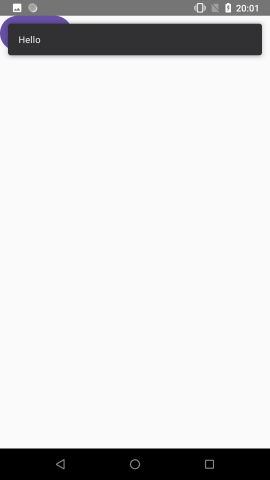
- Глава 1. Введение в jetpack
- Глава 2. Модификаторы и визуальный интерфейс
- Глава 3. Контейнеры компоновки
- Глава 4. Состояние компонентов
- Глава 5. Визуальные компоненты
- Text
- Аннотированные строки
- Кнопка Button
- Ввод текста, TextField и OutlinedTextField
- Модификатор Modifier.toggleable
- Checkbox
- Выбираемый компонент и модификатор selectable
- RadioButton
- Иконки и компоненты IconButton и IconToggleButton
- FloatingActionButton и ExtendedFloatingActionButton
- Панели приложения TopAppBar и BottomAppBar
- Scaffold
- Всплывающие сообщения и Snackbar
- Выдвижная панель ModalNavigationDrawer
- Slider
- Переключатель Switch
- Диалоговые окна AlertDialog
- Меню DropdownMenu
- Индикаторы прогресса
- Глава 6. Ресурсы в Jetpack Compose
- Глава 7. Работа с изображениями
- Глава 8. Кастомные контейнеры компоновки
- Глава 9. ConstraintLayout
- Глава 10. Корутины и асинхронность
- Глава 11. Пагинация
- Глава 12. Анимация
- Анимация Dp. animateDpAsState
- Функция tween. Время и сглаживание анимации
- Функция repeatable и повторение анимации
- Функция spring и эффект отскока
- Функция keyframes и анимация по ключевым кадрам
- Анимация цвета. animateColorAsState
- Анимация числовых значений и animateFloatAsState
- Объединение анимаций
- AnimatedVisibility. Управление видимостью компонента
- Настройка анимации в AnimatedVisibility
- Модификатор animateEnterExit()
- Crossfade
- Глава 13. Рисование. Canvas
- Глава 14. ViewModel
- Глава 15. Работа с базой данных
- Глава 16. Навигация
- Глава 17. Обработка жестов
- Глава 18. Дополнительные статьи